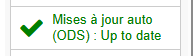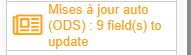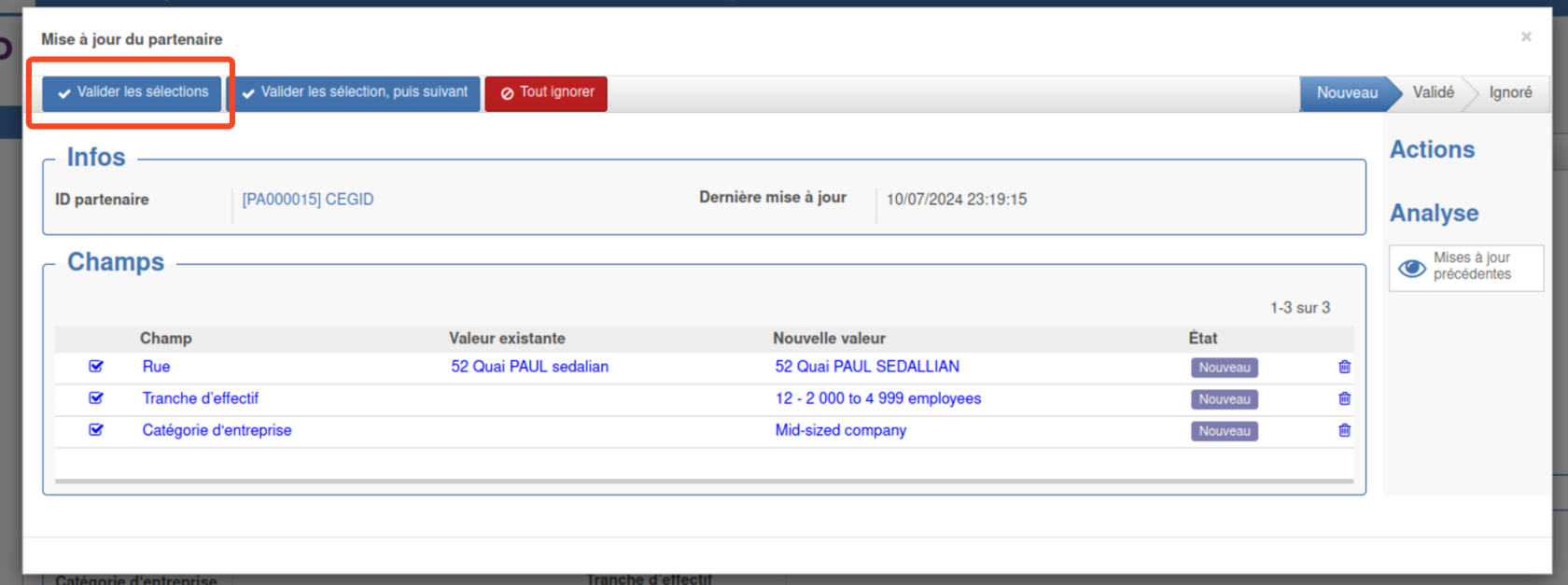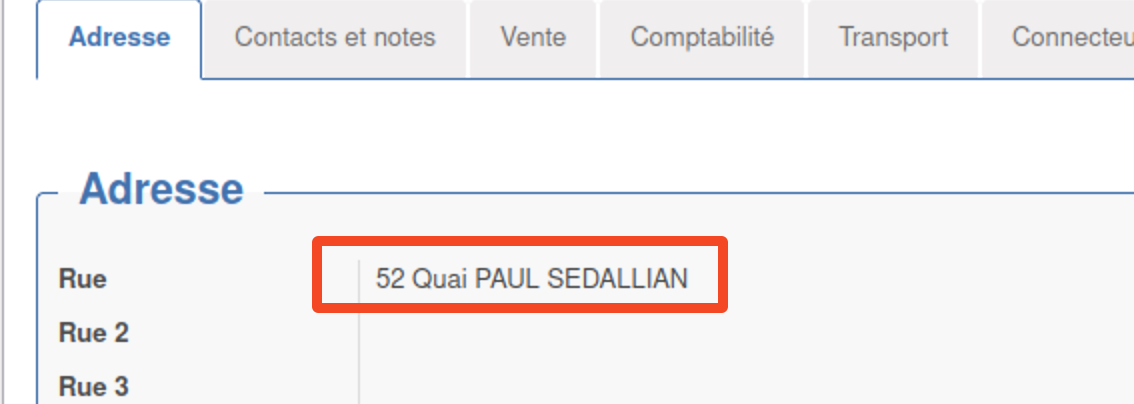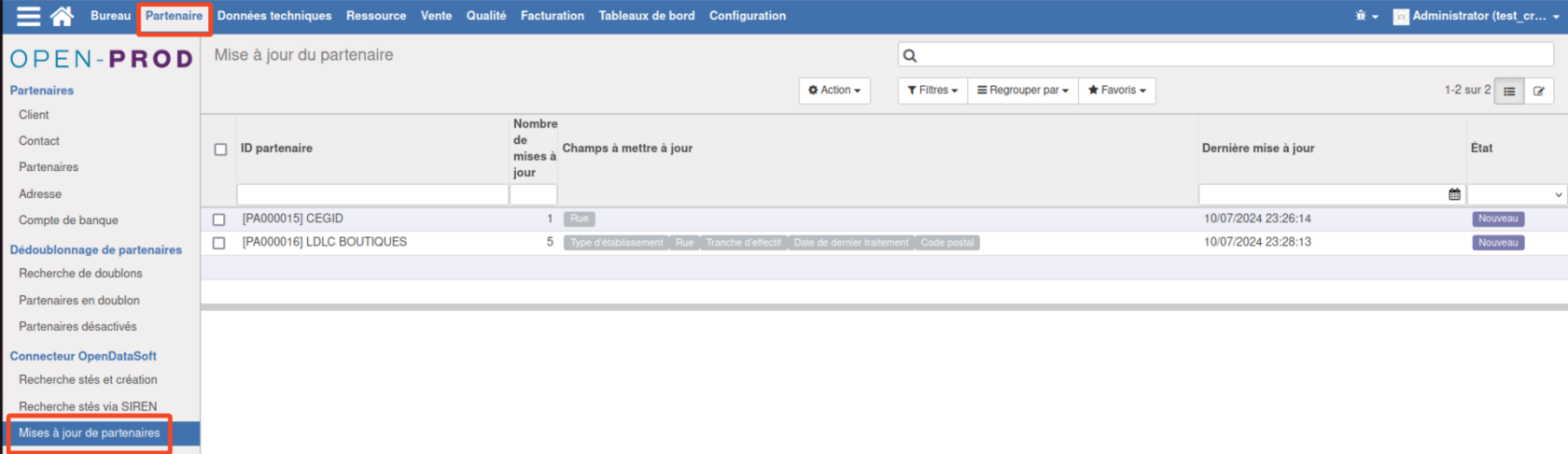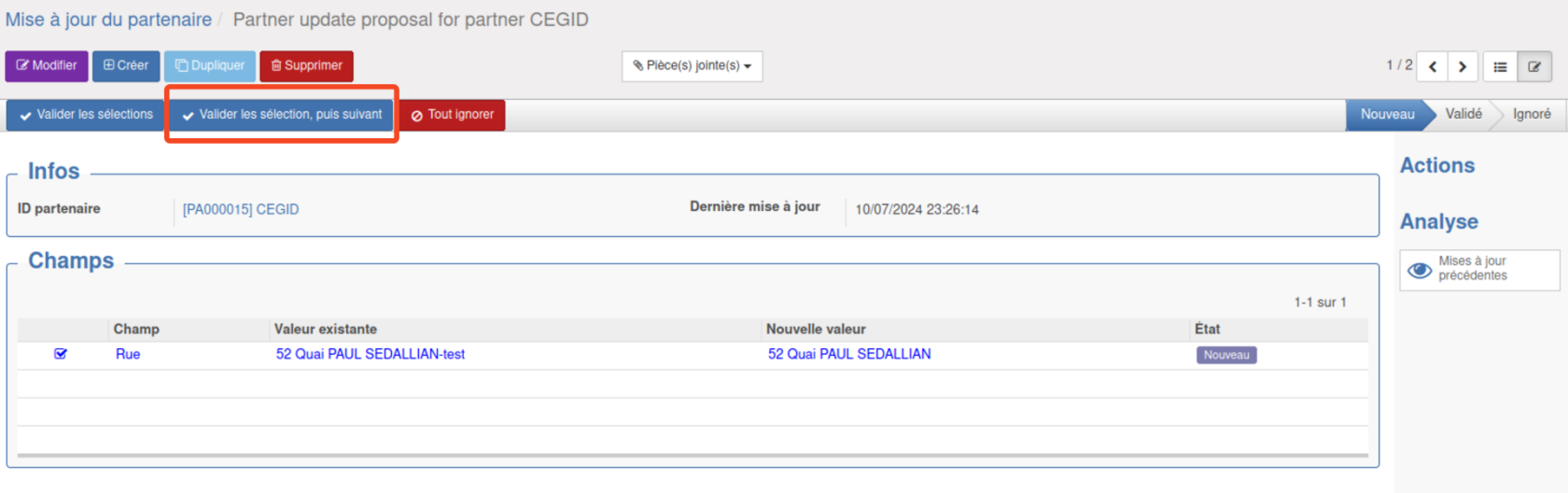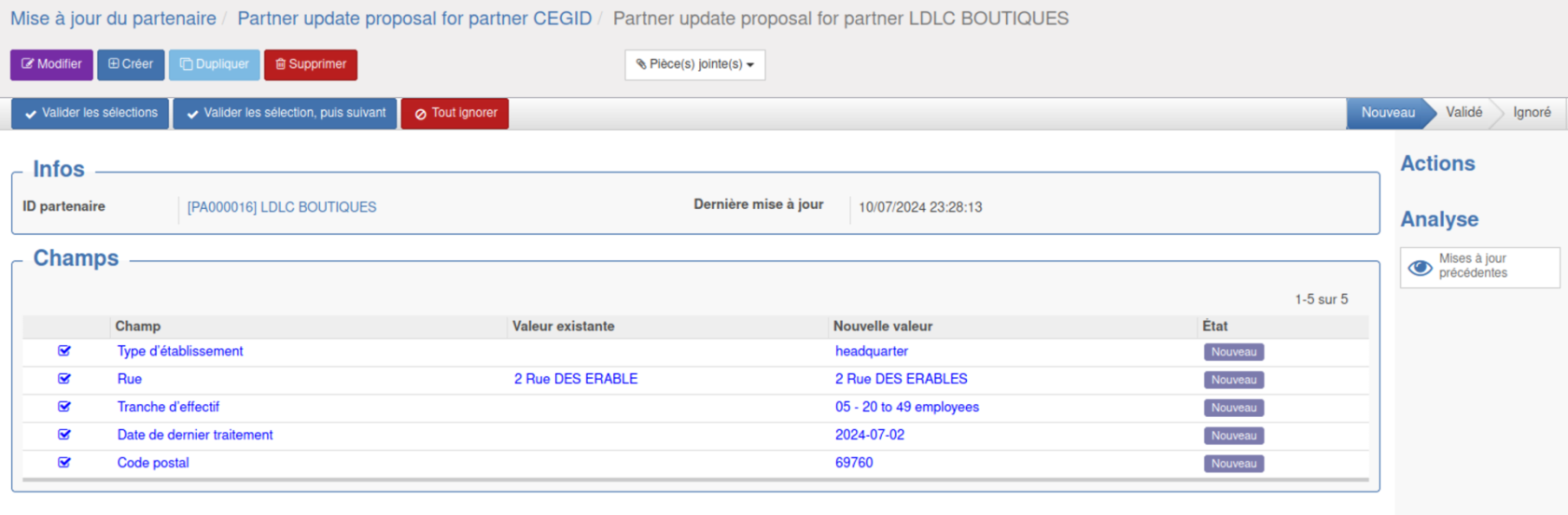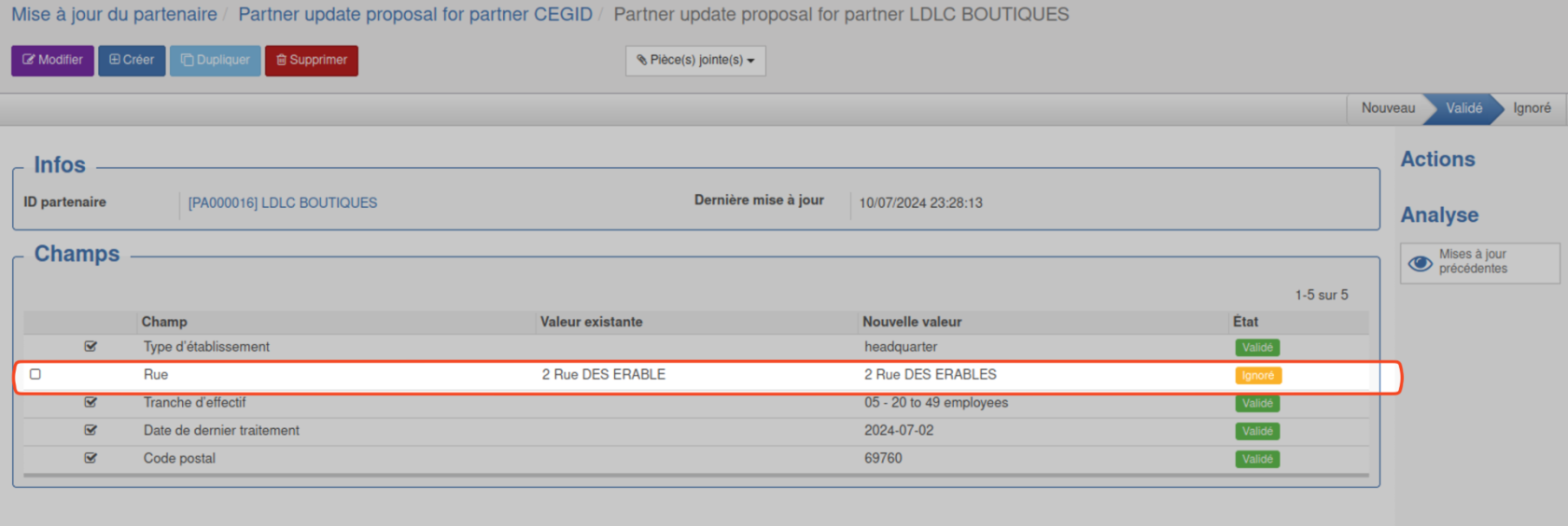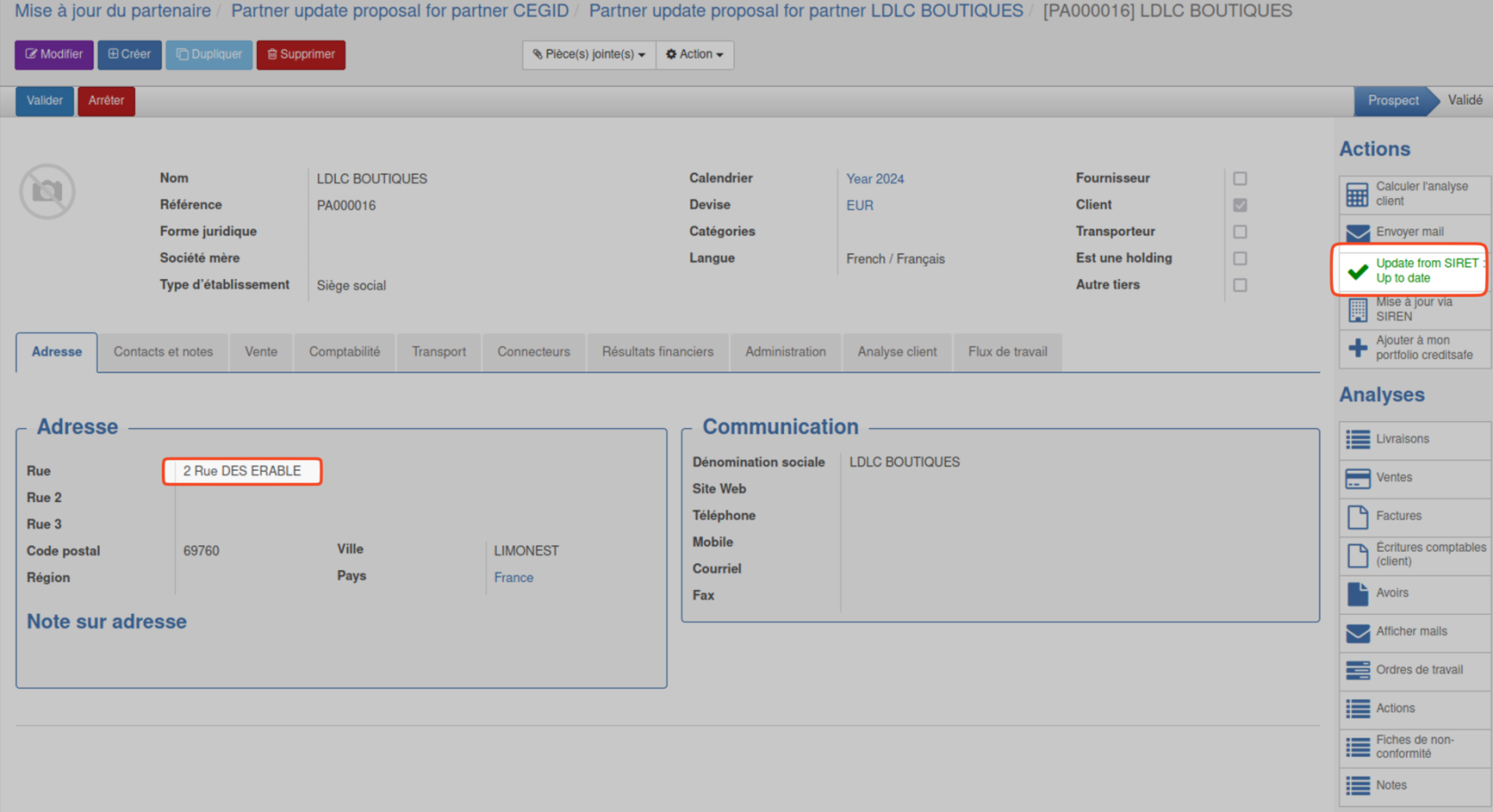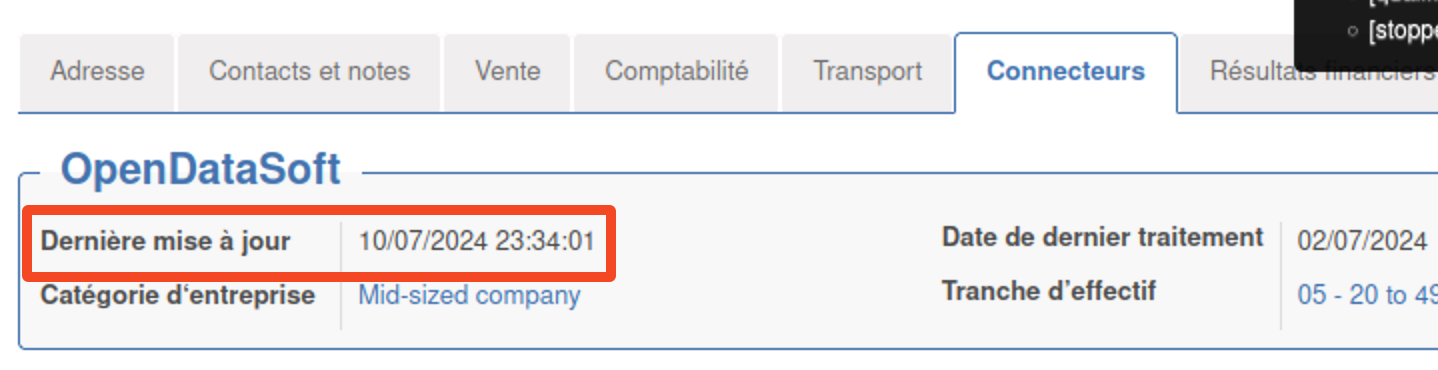Cron de mise à jour
Préambule
L’objectif de cette fonctionnalité est de vérifier régulièrement, en tâche de fond, si des informations des fiches partenaires sont mises à jour sur la base Siren (statut établissement, adresse, tranches d’effectif, …)
Ces mises à jour ne sont pas appliquées directement, mais sont remontées, proposées à l’utilisateur qui conserve le rôle de valideur. Les fiches ne seront mises à jour que si l’utilisateur valide les mises à jours proposées
1 - CRON cron_update_check_from_ods
Ce cron est lancé quotidiennement, il récupère par lot de 100 fiches les partenaires dont le siret est renseigné, et applique la méthode update_check_from_ods sur chaque fiche
L’ordre est défini sur la date de dernière mise à jour via ODS la plus ancienne.
La tranche de 100 fiches peut être ajustée, avec un compte payant sur ODS je pense qu’on peut retirer cette limite.
2 - Méthode update_check_from_ods
Cette méthode sur les fiches partenaire permet de requêter ODS pour voir si des mises à jour sont disponibles (tranches d’effectif, CA,…)
2 scénarios possibles :
1/ Pas de mise à jour disponible :
2/ Une ou des mises à jours sont disponibles :
À ce stade, aucune mise à jour n’est remontée directement sur la fiche partenaire. Les modifications sont remontées et proposées à l’utilisateur, qui a le rôle de vérification et de validation
3 - Validation des modifications proposées
Si des mises à jour sont dispo et que l’on clique sur le bouton ci-dessus, cela ouvre le wizard qui passe en revue les champs sur lesquels il y a une mise à jour.
Par défaut, tous les champs sont cochés. Si l’on clique sur le bouton de flux ‘Valider les sélections’ : les champs se mettent à jour sur la fiche partenaire.
Les champs se mettent à jour sur la fiche, exemple champ Rue :
4 - Menu de mise à jour spécifique
Plutôt que d’aller fiche par fiche valider les modifications, un menu existe et affiche toutes les mises à jour proposées :
Il est alors plus facile pour l’utilisateur en charge de valider les mises à jour, via le bouton ‘Valider, et passer au suivant’ :
Grâce à ce bouton, la fiche suivante est appelée sans devoir cliquer sur le bouton « Suivant » en haut à droite :
5 - ‘Ignore’ des mises à jour
Une mise à jour décochée sera ignorée ne sera pas mise à jour, exemple avec la rue (dans le cas où l’on refuse volontairement la proposition) :
Le champ Rue ne sera donc pas mis à jour, et les futures mises à jour sur ce champ ne seront plus proposées :